안녕하세요, 그로우봄입니다!
어제 제가 AI 뉴스레터 베스트 리스트를 공유해드렸는데요,
오늘은 메일함에서 뉴스레터만 별도로 모으는 방법을 공유해드리려고 합니다.
혹시 여러분도 저처럼 구글에서 날아오는 다양한 뉴스레터들 때문에 메일함이 정신없이 섞여버린 경험, 다들 있으시죠?
유용한 정보는 놓치고 싶지 않은데, 그렇다고 매번 여기저기 흩어진 메일을 찾아다니기도 번거롭고요. 😥
오늘은 저와 같은 고민을 하셨던 분들을 위해, Gmail의 강력한 기능을 활용해서, 뉴스레터들을 깔끔하게 한곳으로 모으는 방법을 알려드리겠습니다!

1단계: 나만의 뉴스레터 서랍 만들기 (라벨 활용)
가장 먼저 해야 할 일은 뉴스레터들을 모아둘 나만의 라벨을 만드는 거예요. 이 라벨 안에 앞으로 받아볼 뉴스레터들을 차곡차곡 정리할 겁니다.
- Gmail에 접속하신 후, 왼쪽 메뉴에서 [더보기]를 클릭해 주세요. (숨겨져 있을 수 있습니다!)
- 쭉 내려오다 보면 [새 라벨 만들기] 버튼이 보일 거예요. 망설이지 말고 클릭!
- 새 라벨의 이름을 정해주세요. 저는 이해하기 쉽게 "뉴스레터"나 "구독"이라고 짓는 걸 추천드려요. 물론, 여러분의 취향에 맞게 멋진 이름을 붙여주셔도 좋습니다!
- 이름을 입력하고 [만들기] 버튼을 누르면, 짜잔! 여러분만의 뉴스레터 서랍이 완성되었습니다.


2단계: 이제 자동으로 정리해 볼까요? (필터 설정)
서랍을 만들었으니, 이제 뉴스레터들이 도착하는 즉시 자동으로 이 서랍으로 쏙쏙 들어가도록 필터를 설정해 보겠습니다.
마치 택배 자동 분류 시스템과 같은 거죠!
- 먼저, 여러분이 모으고 싶은 뉴스레터를 보낸 발신자의 이메일 주소를 확인해 주세요.
- Gmail 검색창 옆에 있는 [검색 옵션] (필터 모양 아이콘)을 클릭합니다.
- 팝업창이 뜨면 [보낸사람] 필드에 해당 뉴스레터의 이메일 주소를 정확하게 입력합니다. 여러 뉴스레터를 묶고 싶다면, 각 이메일 주소를 쉼표(,)로 구분해서 입력하거나, 특정 도메인 (예: @회사이름.com) 전체를 지정할 수도 있어요.
- 다 입력하셨다면, 하단의 [필터 만들기] 버튼을 클릭!
- "메일이 검색 기준에 정확히 일치하는 경우..." 이라는 창이 나타납니다. 여기서 우리가 설정할 것은 바로!
- [다음 라벨 적용]에 체크하고, 드롭다운 메뉴에서 방금 만든 "뉴스레터" 라벨을 선택해 주세요.
- (선택 사항) [받은편지함 건너뛰기 (보관)]: 뉴스레터를 받은 편지함에 뜨지 않고 바로 라벨로 보내고 싶다면 체크! (깔끔함을 추구하신다면 추천!)
- (선택 사항) [중요한 메일로 표시하지 않음]: 뉴스레터 알림 때문에 방해받고 싶지 않다면 체크!
- 모든 설정을 마치셨다면, [필터 만들기] 버튼을 최종적으로 눌러주세요!
이제 끝났습니다! 앞으로 해당 발신자가 보내는 뉴스레터는 자동으로 여러분이 만든 "뉴스레터" 라벨 아래로 쏙쏙 모이게 될 거예요.


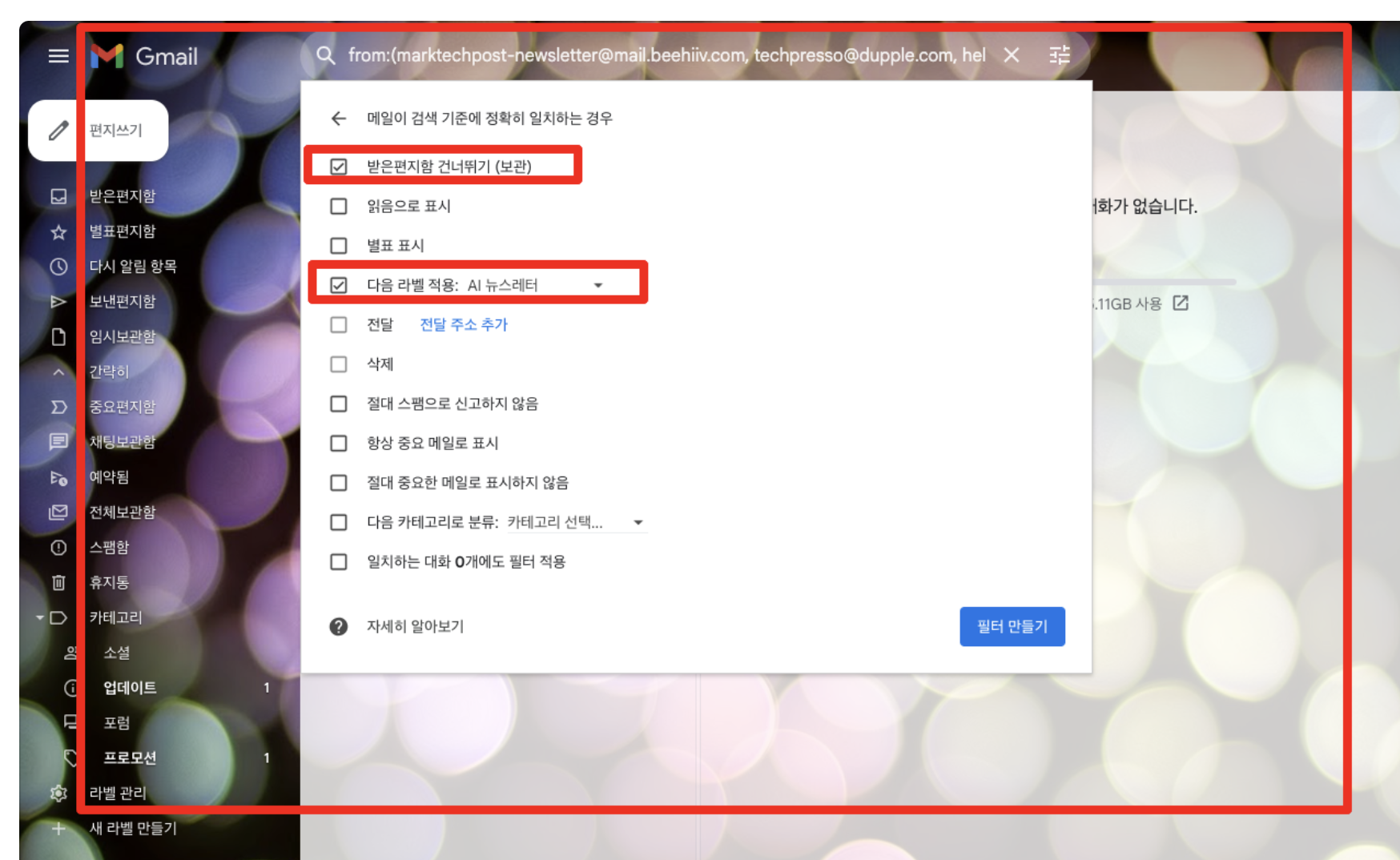
보너스 팁: 더 똑똑하게 활용하기
- 여러 라벨 활용: 뉴스레터의 종류별로 (예: "IT 뉴스", "마케팅 소식") 라벨을 만들어서 더 세분화하여 관리할 수도 있습니다.
- 중요 표시: 중요한 뉴스레터는 필터 설정 시 "항상 중요 메일로 표시" 옵션을 선택하여 쉽게 찾아볼 수 있도록 해보세요.
- 정기적인 정리: 가끔씩 라벨에 쌓인 뉴스레터들을 확인하고, 더 이상 필요 없는 메일은 삭제하여 메일함을 쾌적하게 유지하는 것도 잊지 마세요!
이렇게 Gmail의 라벨과 필터 기능을 활용하면, 더 이상 흩어진 뉴스레터 때문에 스트레스받을 일 없이, 원하는 정보만 쏙쏙 골라볼 수 있습니다. 오늘 알려드린 방법으로 여러분의 디지털 라이프가 조금 더 편리해지기를 바랍니다! 🙌
혹시 궁금한 점이나 막히는 부분이 있다면 언제든지 댓글로 문의해주세요!
제가 아는 선에서 최대한 친절하게 답변드리겠습니다.
그럼, 오늘도 좋은 하루 보내세요!
'IT 이야기 > IT 정보' 카테고리의 다른 글
| 반드시 구독해야 할, 2025 AI 뉴스레터 베스트 8 🧐 (2) | 2025.04.10 |
|---|
